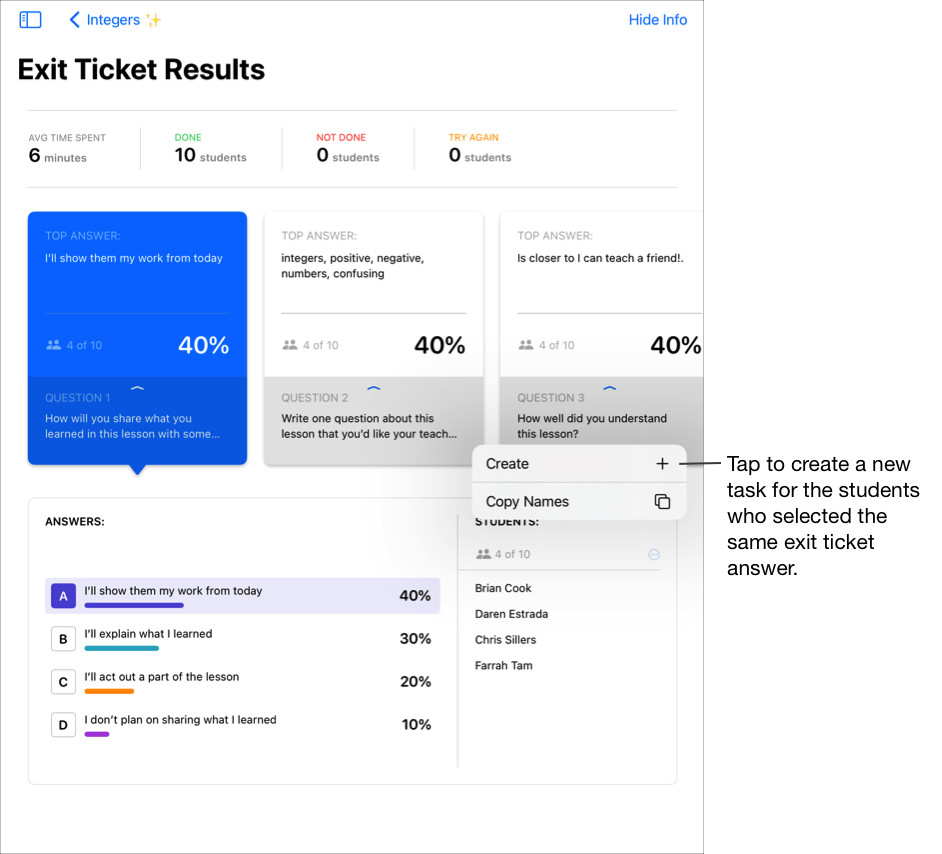Tạo nhiệm vụ từ kết quả exit ticket trong Schoolwork
Sau khi học sinh trả lời câu hỏi trong phiếu thu hoạch, bạn có thể xem phản hồi của học sinh, sau đó sử dụng Danh sách học sinh để tạo nhiệm vụ mới cho những học sinh đã trả lời câu hỏi trên exit ticket.
Nếu lớp của bạn có nhiều giáo viên thì tất cả các giáo viên đều có thể xem và chỉnh sửa nhiệm vụ mà bạn gửi hoặc lên lịch. Các bản nháp chỉ hiển thị cho bạn.
Tạo nhiệm vụ từ kết quả exit ticket
Trong ứng dụng Schoolwork
 , chạm vào Hoạt động gần đây, Bài tập hoặc một lớp ở thanh bên.
, chạm vào Hoạt động gần đây, Bài tập hoặc một lớp ở thanh bên.Chạm vào bài tập bạn muốn xem, sau đó chạm vào tab hoạt động với exit ticket.
Chạm vào Xem Phản Hồi, sau đó sử dụng các thẻ ở trên đầu chế độ xem Kết Quả Phiếu Thu Hoạch để xem tóm tắt các câu hỏi và câu trả lời hàng đầu trên phiếu thu hoạch.
Vuốt sang trái để xem từng thẻ, sau đó chạm vào thẻ tóm tắt để xem chi tiết câu hỏi và câu trả lời bạn muốn xem.
Để xem câu trả lời của từng học sinh/sinh viên, hãy thực hiện như sau:
Đối với các câu hỏi trắc nghiệm, câu hỏi trượt và đánh giá, hãy chạm vào câu trả lời trong biểu đồ.
Schoolwork chỉ hiển thị những học sinh/sinh viên có phản hồi khớp với câu trả lời bạn chọn.
Đối với câu trả lời mở, hãy chạm vào câu trả lời trong biểu đồ, sau đó chạm vào học sinh/sinh viên trong danh sách Học Sinh/Sinh Viên.
Schoolwork chỉ hiển thị những học sinh/sinh viên có phản hồi khớp với câu trả lời bạn chọn, sau đó hiển thị toàn bộ phản hồi của từng học sinh/sinh viên bên dưới biểu đồ. Trong Câu Trả Lời Của Học Sinh/Sinh Viên, hãy vuốt sang trái và sang phải để xem câu trả lời của từng học sinh/sinh viên.
Để gửi nhiệm vụ mới cho học sinh trong Danh sách học sinh, hãy chạm vào
 trong Danh sách học sinh, chạm vào Tạo, sau đó thực hiện một trong những thao tác sau:
trong Danh sách học sinh, chạm vào Tạo, sau đó thực hiện một trong những thao tác sau:Để tạo bài kiểm tra mới, hãy chạm vào Gửi & thu bài.
Để tạo bài tập mới, hãy chạm vào loại bài tập, sau đó thêm chi tiết và hoạt động cho bài tập.